1、创建解决方案菜单》新建》项目》Windows窗体应用程序:
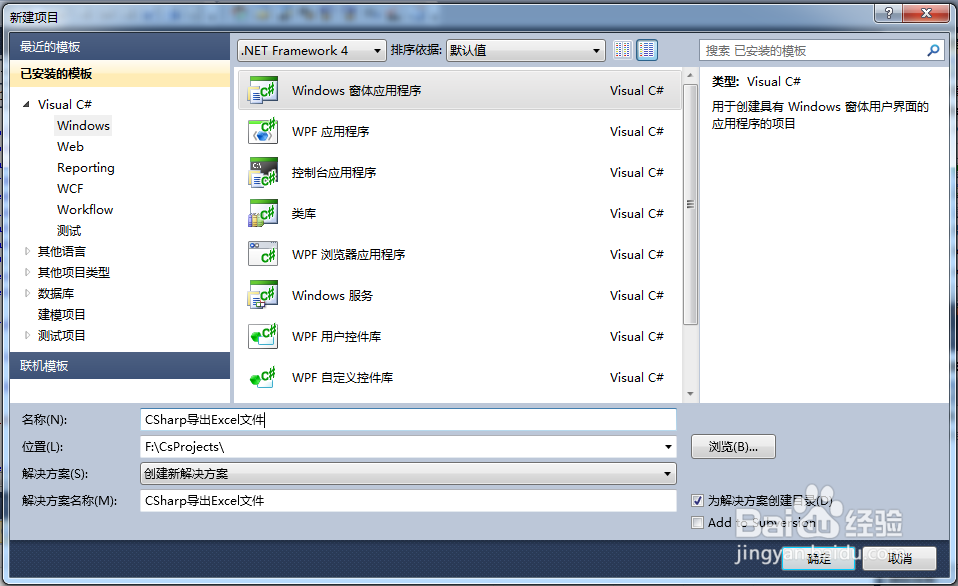
2、添加相关组件:添加两个DataGridView,一个TextBox,两个按钮 ,如下图:

3、添加Excel资源:C#创建Excel文件,这里实际上是蒉翟蛳庹从资源中提取一个事先创建好的Excel文件,文件提取成功后,使用Ole肛舀辨乔Db方法连接Excel,向Excel文件中写入数据。先在文件夹中新建一个Excel文件,在Sheet1表的第一行设置列名:

4、双击“Resources.resx”文件打开资源文件视图:

5、添加现有文件,选择刚刚创建的Excel文件


6、从资源中提取Excel文件

7、定义连接字符串

8、注意:连接字符串中IMEX的值使用的是10,如果是1或2,在执行Insert Into语句时就会报“操作必须使用一个可更新的查询”的错误。在dataGridView1中显示Excel文件中的所有表的信息

9、向"Sheet1"表中插入几条数据,访问Excel的表的时候需要在表名后添加"$"符号,Insert语句可以不指定列名

10、在dataGridView2中显示表"Sheet1"的内容,访问Excel的表的时候需要在表名后添加"$"符号

11、遍历Schema的内容

12、关闭Excel数据连接

13、打开文件目录

14、最终效果&源码下载:http://download.csdn.net/detail/testcs_dn/7328685
